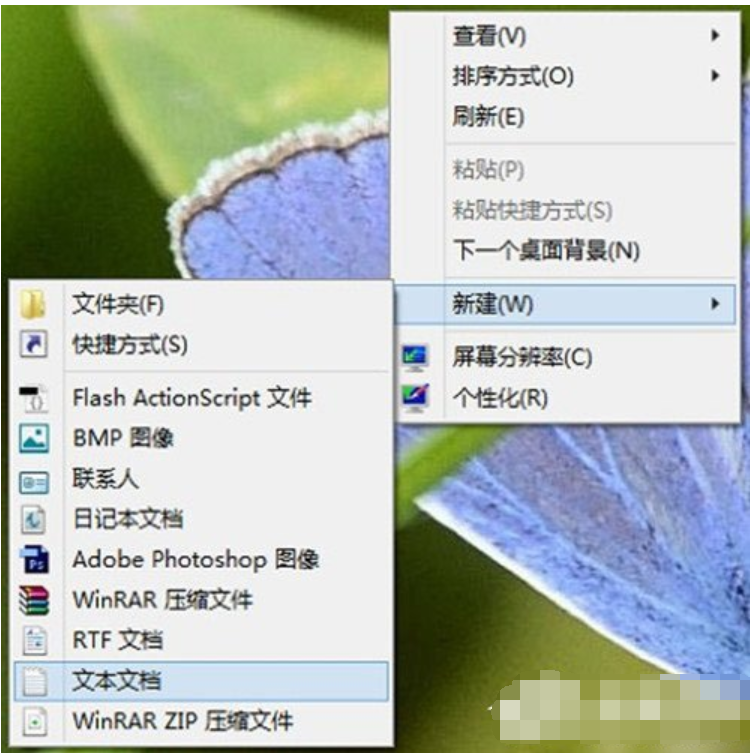
我们在使用电脑的时候经常都会遇到各种各样的问题啊!这不,最近就有小伙伴在为了找不到win8的记事本而发愁了。所以啊,小编今天给你么大家带来了查找win8记事本的操作方法了。
win8记事本在哪里呢?小伙伴你们知道吗?要是不知道的话也不要紧哦!因为小编已经在下面给你么分享了win8记事本的打开方法了,赶紧问下边去看看呗!
方法一:右键菜单
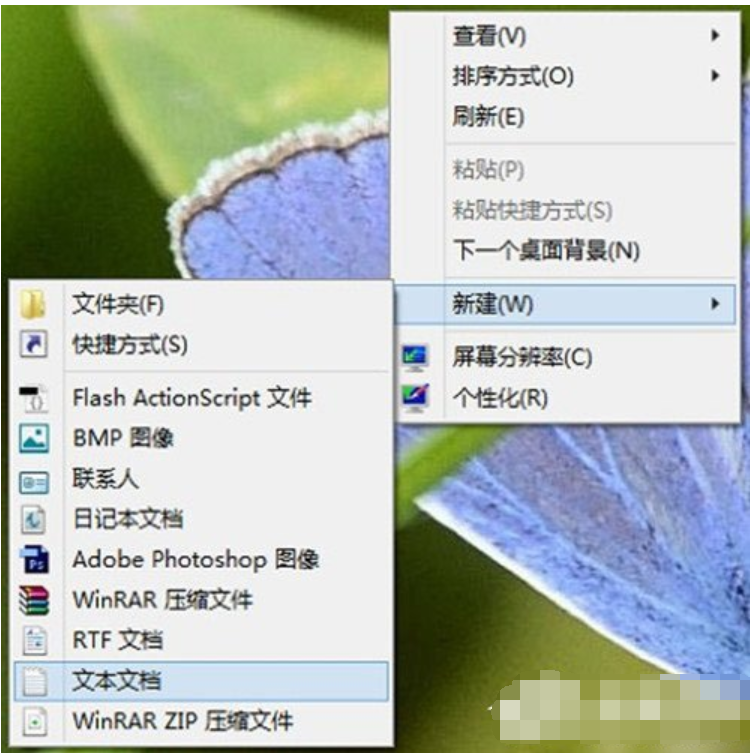
win8电脑图解-1
这个是最简单的方法,我们右键菜单中触碰“新建”,然后再次级菜单中选择“文本文档”,即可打开记事本了!
方法二:运行命令
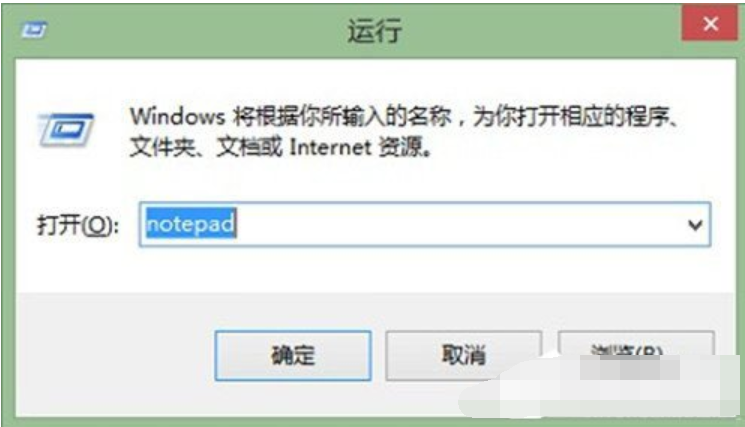
查找记事本电脑图解-2
键盘按下Win+R组合键,输入“notepad.exe”后点击“回车键”或者按下“确定”。
方法三:搜索查询
键盘按下Win+Q组合键,输入“notepad.exe”,在显示结果中点击记事本了即可。
方法四:开始屏幕应用
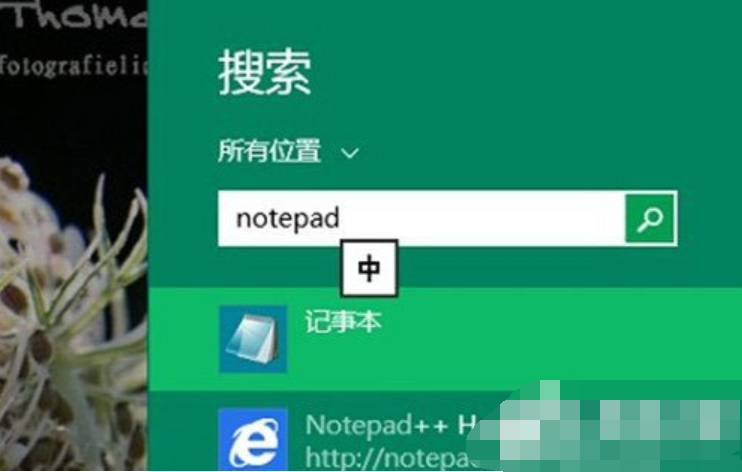
查找记事本电脑图解-3
桌面的应用界面中,我们也可以通过点击记事本打开。
方法五:利用系统文件
这个方法和Win8的方法一样,通过路径寻找,具体路径和其他系统位置一致,你可以在C:\Windows\System32文件夹下,找到并双击notepad.exe即可打开。
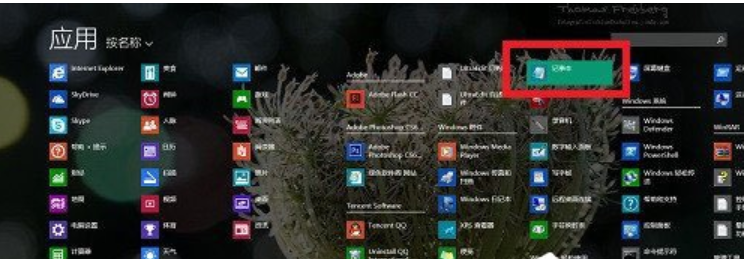
记事本在哪里电脑图解-4






 粤公网安备 44130202001059号
粤公网安备 44130202001059号